Verhalen vertellen is het belangrijkste onderdeel van het filmmaakproces, omdat de uiteindelijke versie van je video de ideeën moet overbrengen die essentieel zijn voor de plot. Het kiezen van een bepaalde visuele stijl zet de toon van de hele video, maakt het verhaal makkelijker te vertellen en toegankelijker voor de kijkers. Glitch-effecten, die worden veroorzaakt of geïnspireerd door defecte videoapparatuur, kunnen een effectief hulpmiddel zijn om verhalen te vertellen als ze in de juiste context worden gebruikt. Dus in dit artikel laten we je zien hoe je verschillende glitch video-effecten . kunt toevoegen in Filmora of een van de andere populaire videobewerkingsprogramma's.
- Deel 1:Glitch-video-effecten toevoegen in Filmora met één klik
- Deel 2:Beste plaatsen om glitch-effecten te downloaden
- Deel 3:Veelgestelde vragen over Glitch-video-effecten
Deel 1:Glitch-video-effecten aan video toevoegen met Filmora
De diversiteit aan vooraf ingestelde glitch-video-effecten die je tot je beschikking hebt, hangt af van de videobewerkingssoftware die je gebruikt. Sommige video-editors zoals Filmora bieden een reeks effecten die glitches creëren zodra ze op het beeldmateriaal zijn toegepast, zodat je glitches kunt toevoegen aan openingstitels, ze kunt gebruiken als overgangen of als hulpmiddel voor het vertellen van verhalen. Laten we eens kijken naar de glitch-effecten die je gratis kunt toevoegen aan alle projecten die je in Filmora bewerkt.
Zorg ervoor dat je bent ingelogd op je Filmora-account voordat je een nieuw project start, en ga verder met het importeren van de beelden in de editor. Rangschik de videoclips op de tijdlijn, voltooi alle andere videobewerkingsacties en klik vervolgens op het tabblad Effecten .
Het tabblad Effecten is onderverdeeld in Filters en Overlays-categorieën die elk subcategorieën bevatten zoals Shake, Background Blur of Lomography .
1. Chromatische aberratie
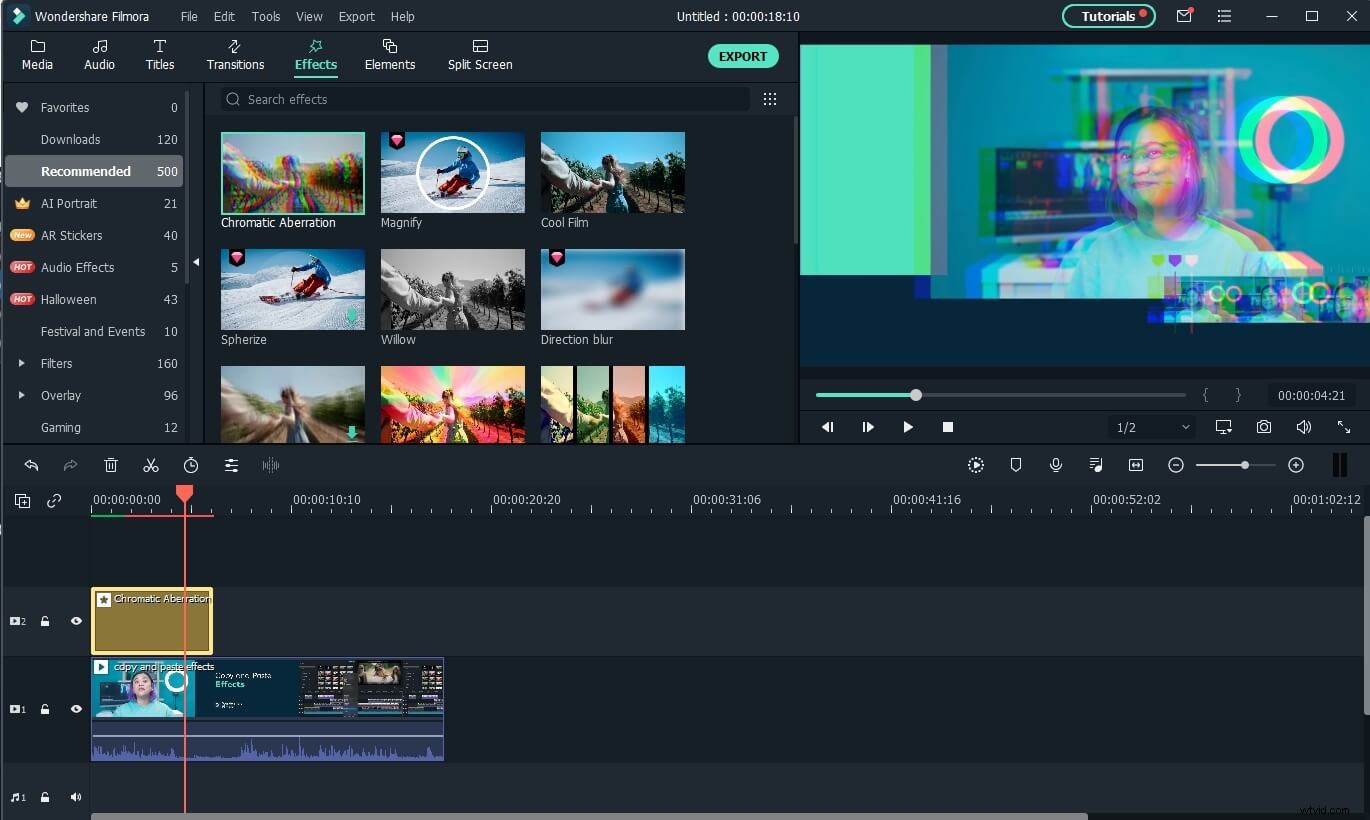
Klik op de subcategorie Vervorming onder Filters , zoek het Chromatische Aberratie-effect en plaats het eenvoudig boven een videoclip op de tijdlijn waarop u het wilt toepassen. Het effect imiteert de chromatische aberratie die wordt geproduceerd door lensdispersie , zodat u het gemakkelijk kunt gebruiken om een storing te simuleren. Door het Chromatische Aberratie-effect te combineren met Blur-effecten of Light Leak-overlays, en door audio-effecten toe te voegen, ziet en klinkt de glitch er realistischer uit en wordt het gemakkelijker om het effect aan de kijker te verkopen.
Dubbelklik op het chromatische aberratiefilter dat je hebt toegevoegd aan de effectentrack op de tijdlijn als je de intensiteit of de frequentie van de glitch wilt verminderen . De Fade- en alpha-schuifregelaars stelt u in staat om de waarden van het effect te verfijnen, zodat u het beter kunt aanpassen aan de beelden waaraan u momenteel werkt.
2. Sterke glitch-effecten
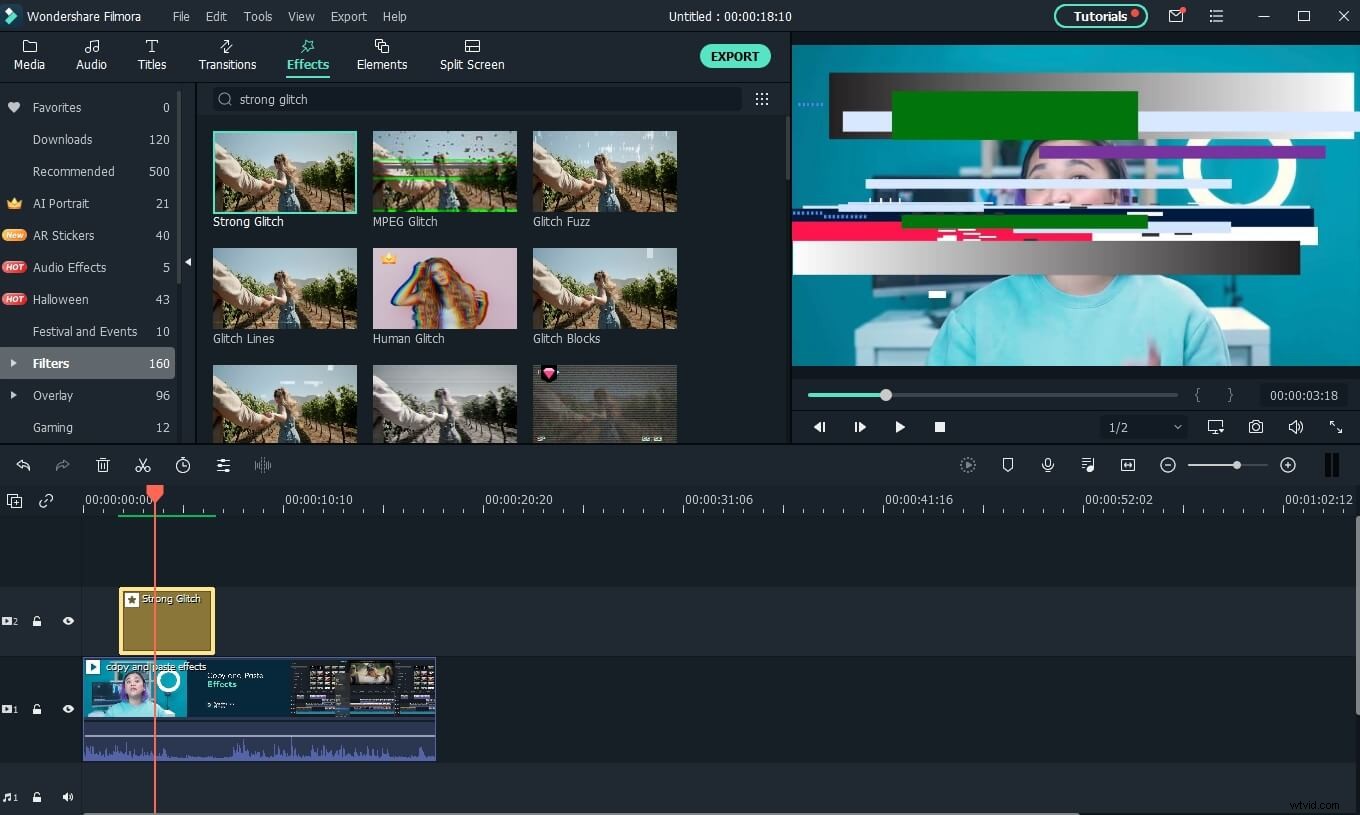
De TV Static-subcategorie bevat een aantal effecten die u kunt gebruiken om glitches in uw video's te creëren. Vouw de categorie Overlays uit door erop te klikken en vervolgens naar beneden scrollen totdat je de subcategorie TV Static hebt gevonden die tien glitch-overlays bevat.
Zoals de naam al doet vermoeden Sterke Glitch vervormt het beeldmateriaal aanzienlijk, dus u moet het alleen gebruiken als u wilt dat de video eruitziet alsof deze is opgenomen met een defect werkende camera of een ander defect video-opnameapparaat. Als u dubbelklikt op het effect nadat u het aan de tijdlijn hebt toegevoegd, kunt u de instellingen aanpassen en het effect overtuigender maken.
3. Glitch Lines, Glitch Fuzz, Glitch Blocks &Glitch Pixels
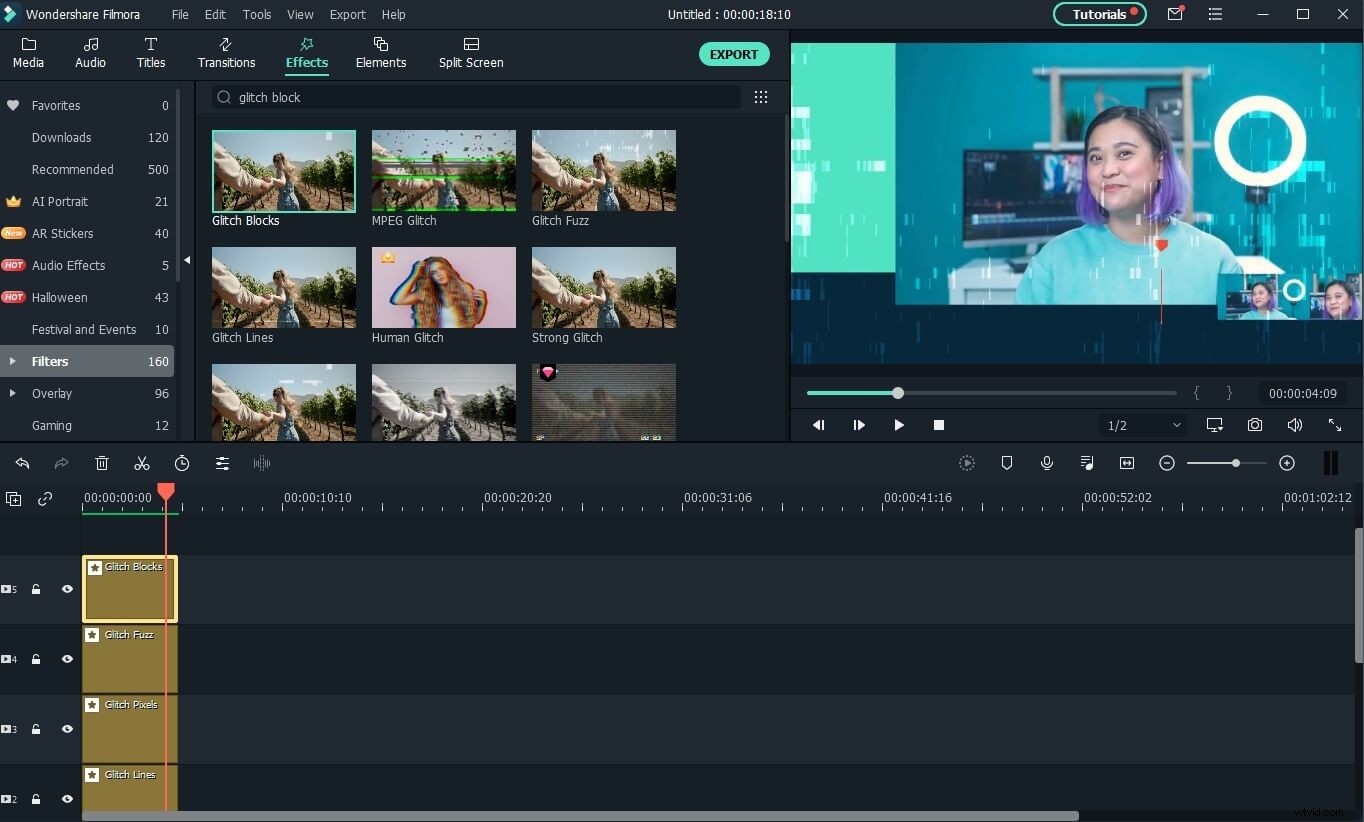
Deze vier beeldoverlays zijn ook te vinden in de subcategorie TV Static, en je kunt ze gewoon slepen en neerzetten op de gewenste locatie op de tijdlijn. Elk van hen vervormt de afbeelding anders, dus bijvoorbeeld Glitch Blocks-overlay genereert kleine glitch-rechthoeken over de originele video, terwijl het filter Glitch Lines verschillende regels toevoegt overheen. Het type glitch dat je probeert te creëren, bepaalt uiteindelijk welke van deze overlays je in een project gaat gebruiken, en je kunt ermee experimenteren totdat je een glitch creëert die je echt leuk vindt.
4. Statische effecten
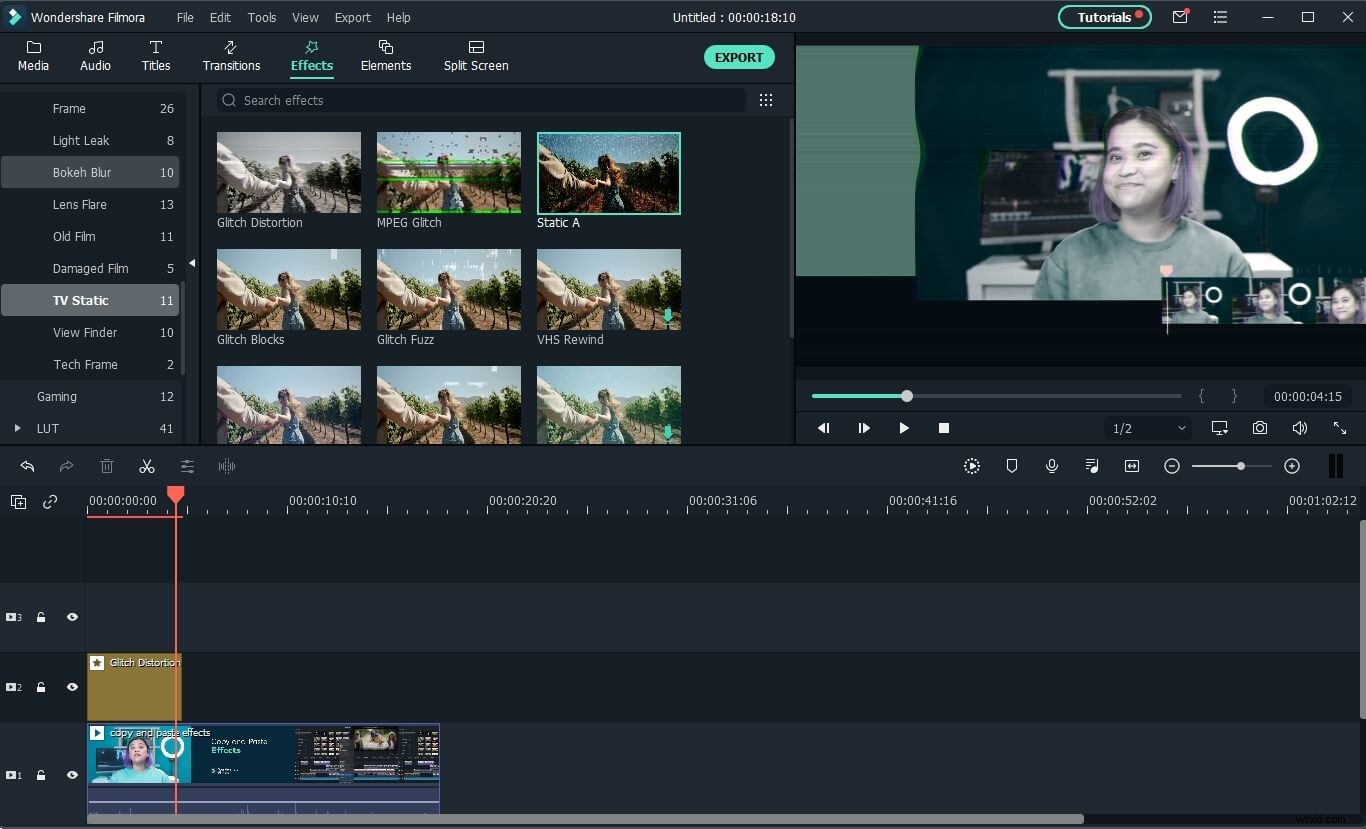
De overlays Static2 en Static A die beschikbaar zijn in de subcategorie TV Static, imiteren de ruis die wordt gegenereerd door analoge tv-toestellen en videoweergaveapparaten wanneer er geen zendsignaal door de antenne wordt ontvangen. Ze zijn perfect geschikt voor alle scènes waarin je een zwak videosignaal wilt weergeven, dus je kunt ze gewoon toevoegen aan de Effects-track op de tijdlijn en ze over het gedeelte van de video plaatsen dat moet worden geglitched. U kunt de exacte waarden van de instellingen van de overlay definiëren op het tabblad Effect dat toegankelijk is door te dubbelklikken op het bestand op de tijdlijn.
5. VHS-vervorming
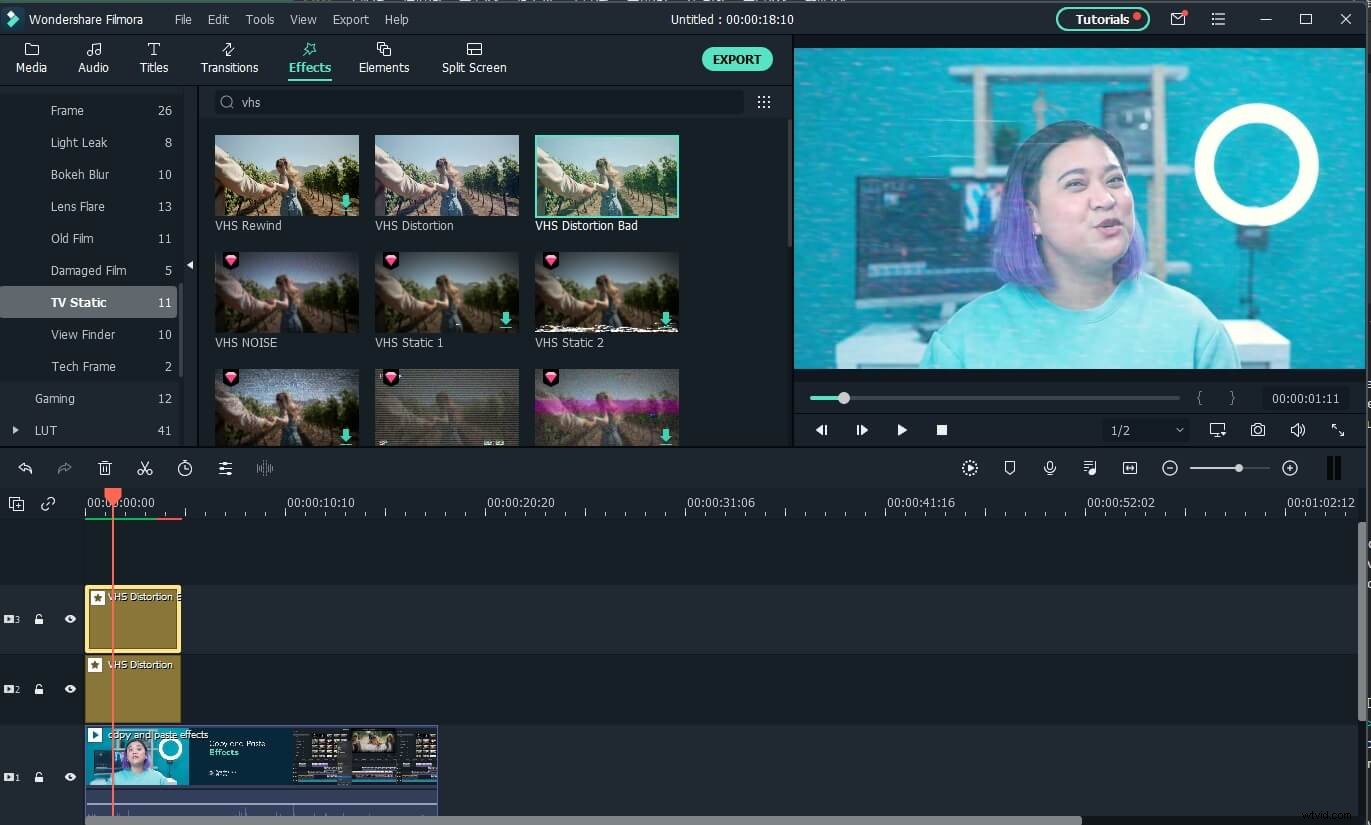
Videobanden waren altijd gevoelig voor fysieke schade die storingen veroorzaakte zodra een VHS-band op een videorecorder werd afgespeeld. De VHS Distortion en VHS Distortion Bad-overlays repliceer de kenmerkende storingen die worden gegenereerd door beschadigde VHS-banden en u kunt ze met een enkele klik op uw beeldmateriaal toepassen net als alle andere glitch-effecten in Filmora. Zodra u een van deze overlays aan een project heeft toegevoegd, kunt u hun standaardduur wijzigen door een van de zijkanten naar links of rechts te slepen. Door de kleuren aan te passen van de videoclip waarop u VHS-vervorming of VHS-vervormingsfout-overlays hebt toegepast of door andere vervormingseffecten toe te voegen, kan het effect er natuurlijker uitzien.
Deel 2:Beste online bestemmingen waar u glitch-effecten kunt downloaden
Vooraf ingestelde glitch-effecten voor Adobe Premiere Pro, After Effects of FCPX kunnen worden gedownload van een breed scala aan websites waarmee u ook stock footage, bewegende beelden of andere soorten visuele effecten kunt downloaden. De diensten van deze websites zijn echter vaak niet gratis, omdat u ofwel een abonnement moet kiezen of voor elke download moet betalen. Hier zijn enkele van de beste online bestemmingen waar je verbluffende glitch-effecten kunt vinden voor professionele videobewerkings-apps zoals Premiere Pro, AE en FCPX.
1. Wondershare Filmstock
Prijs: 9.99/maand voor standaard abonnement
Compatibiliteit: Filmora video-editor
Een informatiecentrum gebouwd voor Filmora, maar het heeft ook een effectsjabloon voor Adobe After Effects.
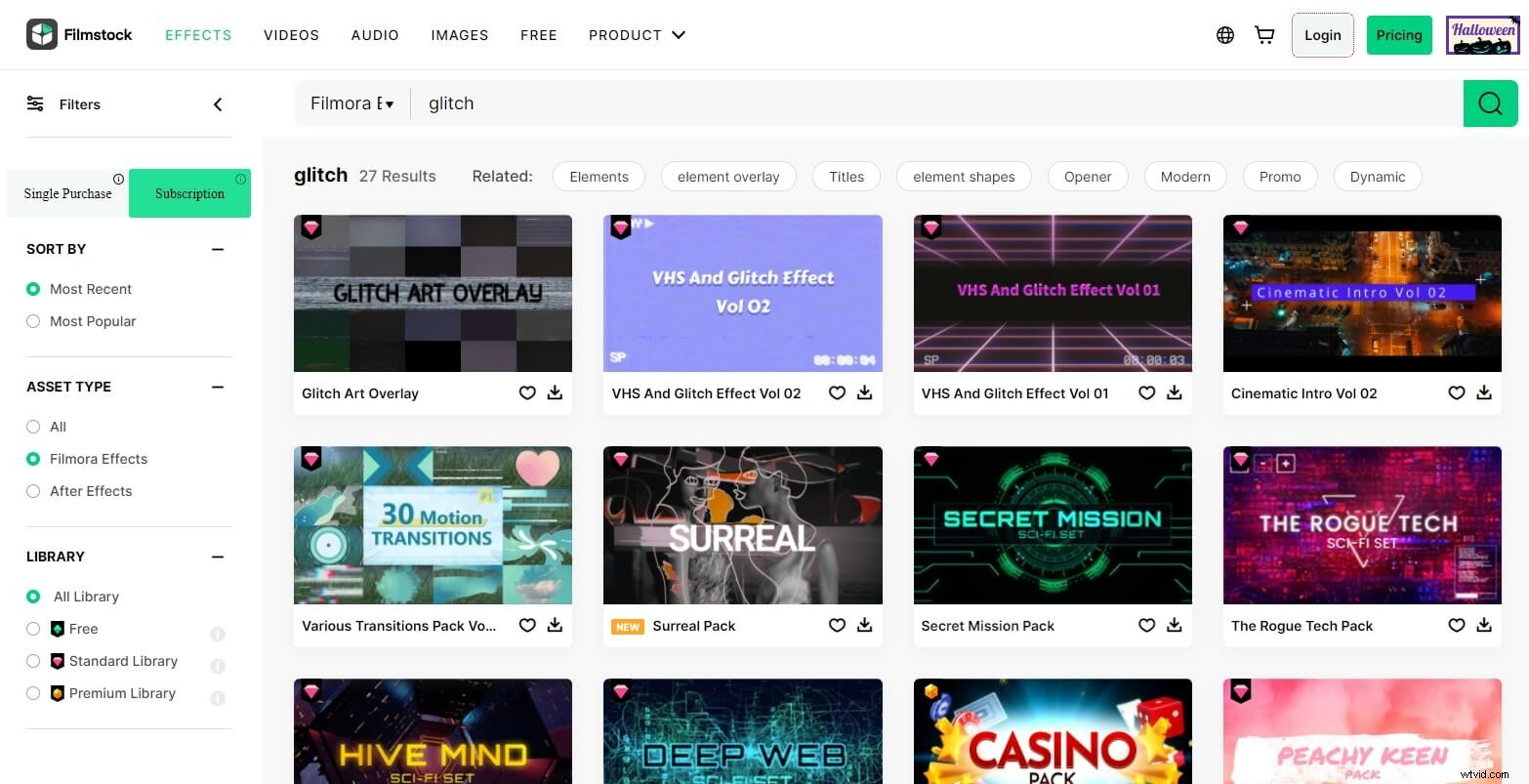
Filmstock is een one-stop-shop voor royaltyvrije video-effecten, audio en stockmedia. Door Glitch te zoeken, vindt u hier allerlei glitch-filters, overgangen, effecten en elementpakketten. Bovendien biedt deze online voorraadbibliotheek ook glitch-geluidseffecten.
2. Videohive.net – Pakket met glitch-effecten
Prijs: $39 voor een normale licentie
Compatibiliteit: AE
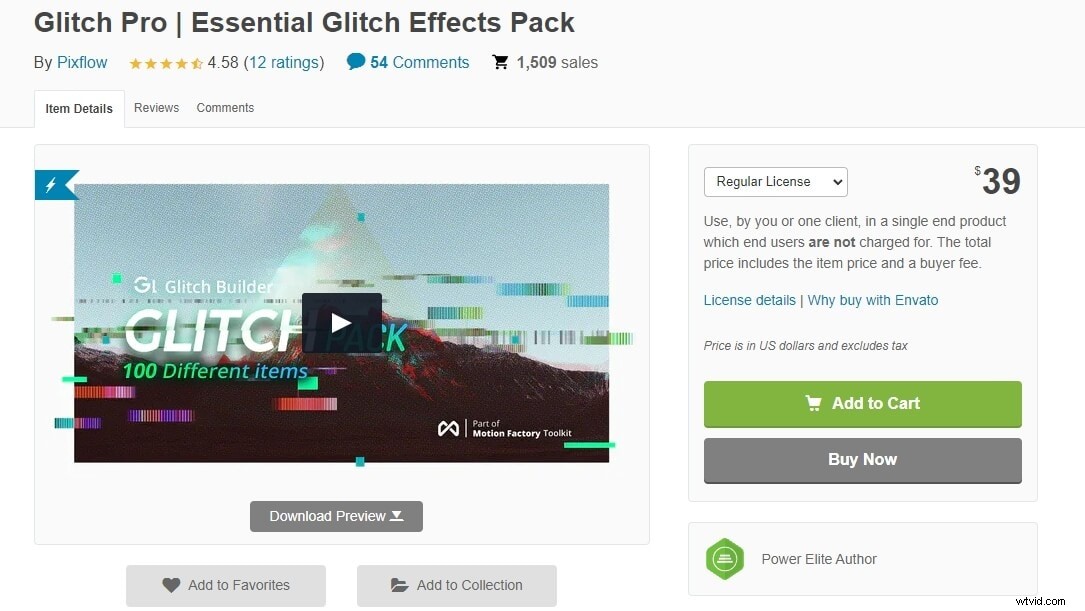
The Glitch Builder is een After Effects plug-in die dertien categorieën bevat en meer dan honderd volledig aanpasbare glitch-sjablonen. Categorieën zoals Ruis, Analoog of 3D stelt u in staat om het type glitch-effect te kiezen dat u wilt creëren en stelt u in staat minder tijd te besteden aan het zoeken naar een bepaald effect als u twee of meer glitch-effecten wilt combineren. De glitches in de Glitch Builder-plug-in kunnen worden toegepast op alle soorten video's, ongeacht hun resolutie en ze zijn ook beschikbaar in 4K-resolutie. De plug-in werkt alleen met Adobe After Effects CC 2018 of latere versies van de software, dus voordat u een normale of uitgebreide licentie aanschaft, moet u ervoor zorgen dat de versie van AE die u op uw computer hebt geïnstalleerd, compatibel is met de Glitch Builder-plug-in.
3. Cinecom.net - 20 glitch-overgangen voor Adobe Premiere Pro
Prijs: Gratis/ $9 voor commerciële versie
Compatibiliteit: Adobe Premiere Pro CC 2018 of later
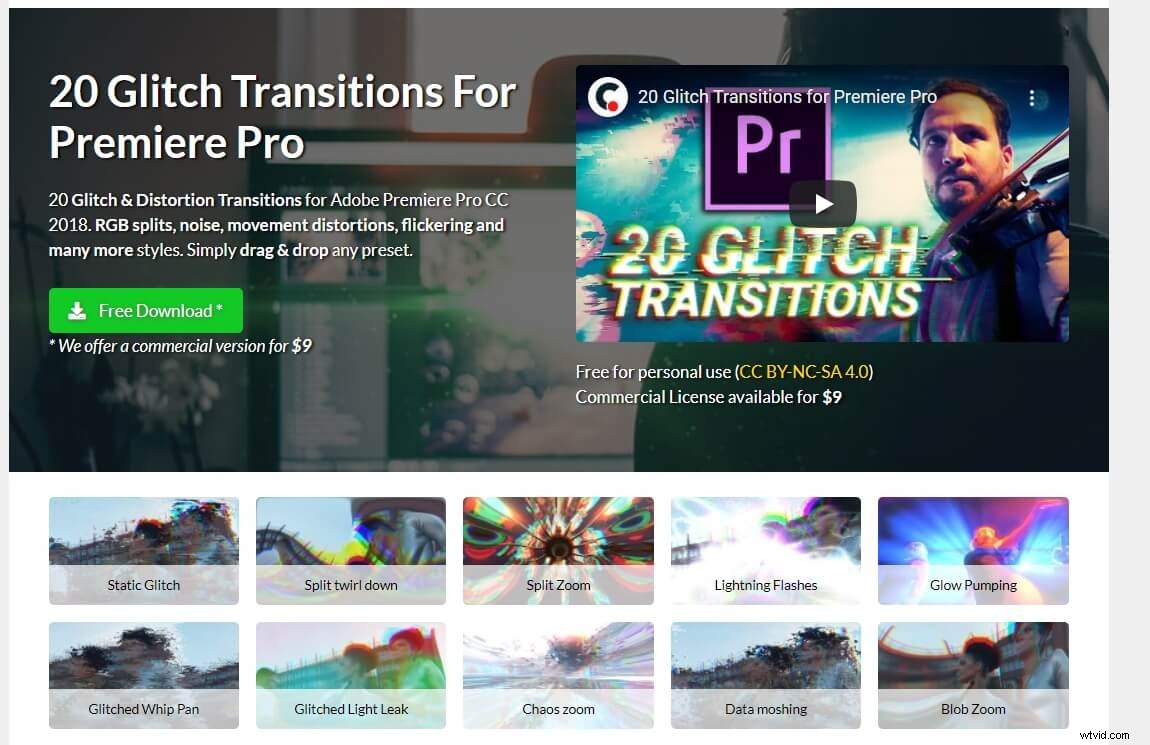
Een glitch kan een perfecte manier zijn om van de ene opname naar de andere over te gaan, maar alleen als het effect past bij de visuele stijl en het verhaal van de video die je maakt. De 20 glitch-overgangen for Adobe Premiere Pro pack biedt een breed spectrum aan glitch- en distortion-stijlen die je veel creatieve vrijheid geven tijdens de postproductie. Het installeren van het pakket en het toepassen van de overgangen op het beeldmateriaal is een eenvoudig proces, aangezien u alleen deze overgangen hoeft te importeren in Adobe Premiere Pro en voeg ze toe aan de tijdlijn. Dit glitch-overgangspakket werkt echter niet op versies van de app die ouder zijn dan Adobe Premiere Pro CC 2018 .
4. Motionarray.com – Glitch-video-effecten voor Final Cut Pro X, Adobe After Effects, Premiere Pro
Prijs: Gratis abonnementen beginnen bij $ 29,99 per maand
Compatibiliteit: Hangt af van het glitch-effect
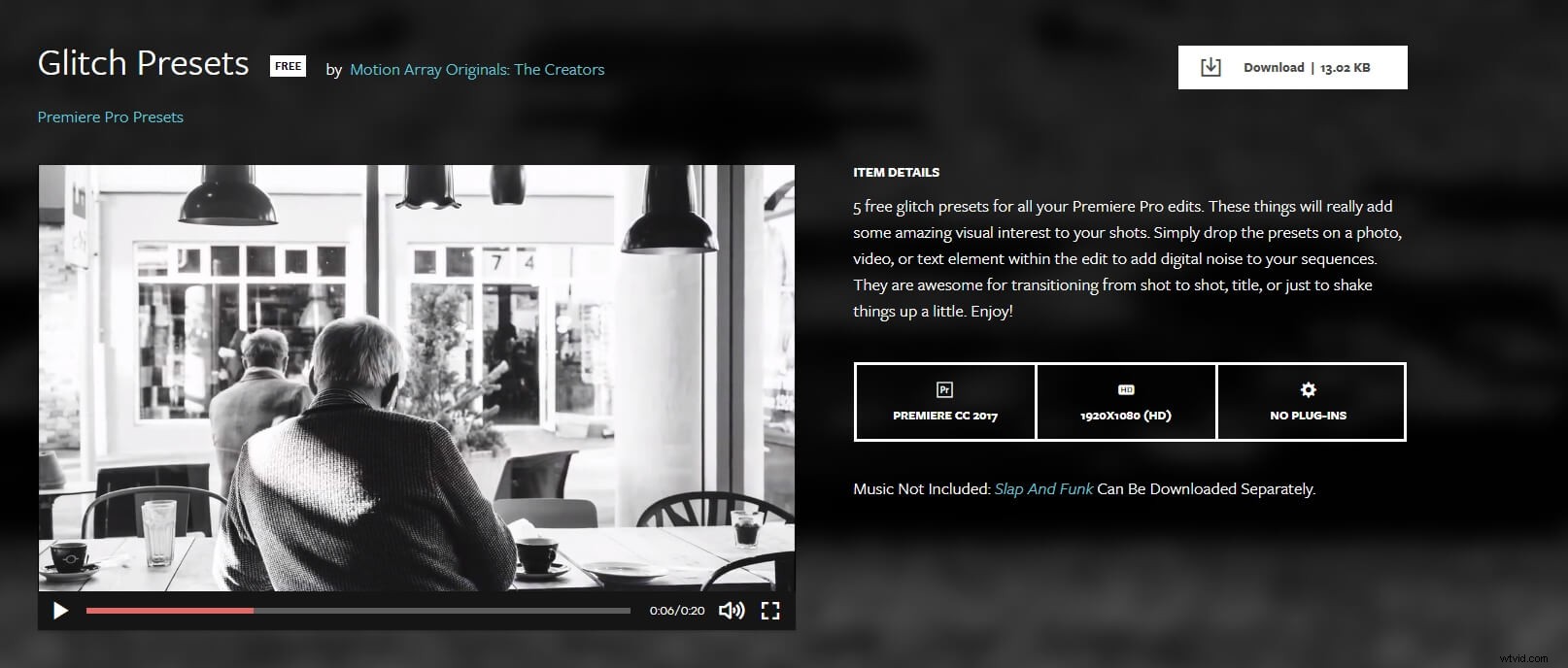
De overgrote meerderheid van de glitch-effecten die je op Motionarray.com kunt vinden, zijn gratis te downloaden, maar om deze effecten te kunnen downloaden, moet je eerst een account aanmaken op dit platform. Als u kiest voor een maandelijks of jaarlijks abonnement, kunt u bovendien zoveel audio- of video-effecten downloaden als u wilt. U moet controleren of de pakketten, animaties of sjablonen die u wilt downloaden compatibel zijn met de videobewerkingssoftware die u gebruikt voordat u deze downloadt. Daarnaast moet je ook de specificaties van elk pakket controleren om te weten of het een glitch-effect bevat dat je in een project wilt gebruiken.
5. Rocketstock.com - Glitch-effecten voor Adobe After Effects
Prijs: Gratis
Compatibiliteit: Adobe After Effects
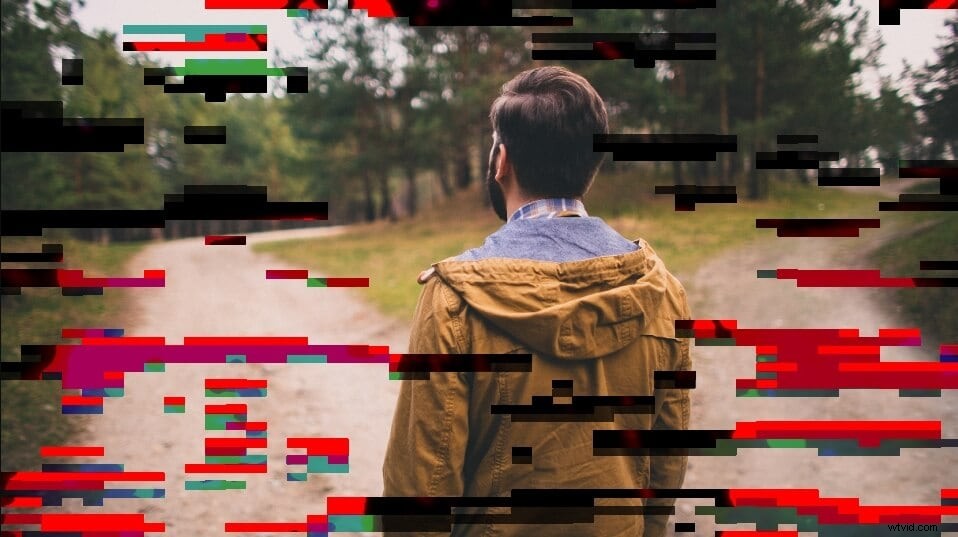
De Digital Distortion-kit bevat negen aanpasbare glitch-effecten die kunnen worden toegepast op bewegende beelden of de beelden die u aan het bewerken bent. De effecten zoals Ruis, pixelovervloeiing, kleurvakken of chromatische aberratie kunt u verschillende stijlen van glitches recreëren die worden veroorzaakt door beschadigde videobestanden, projectoren, tv-toestellen, camera's of lenzen. Als de glitch-effecten die de Digital Distortion-kit biedt niet genoeg voor je zijn, biedt Rocketstock.com ook het Corruption-pakket aan dat 20 SFX en 120 beeldvervormingselementen bevat. Je kunt het kopen voor slechts $ 79.
Deel 3:Veelgestelde vragen over Glitch-video-effecten
1. Zijn de glitch-effecten in Filmora gratis?
Ja. Alle glitch-effecten die je in Filmora kunt vinden, zijn gratis te gebruiken. Je kunt de effecten naar wens selecteren en toepassen op je video's, zodat je video's opvallen.
2. Heeft Filmora glitch-videosjablonen?
Ja. Onlangs heeft Filmora een nieuwe modus uitgebracht, genaamd Filmora Template Mode. Je zult talloze verbluffende videosjablonen zien nadat je deze hebt gestart. Het belangrijkste is dat deze modus helemaal GRATIS is!
3. Waar worden glitch-effecten voor gebruikt?
Normaal gesproken wordt een video met glitch-effecten gebruikt voor het imiteren van tv-streams. Als je graag gamevideo's bekijkt, moet je glitch-video-effecten hebben gezien, want het is een van de favoriete video-effecten van YouTubers. Als je je video een vintage look wilt geven, is het glitch-effect een slimme keuze.
Conclusie
Er zijn zoveel verschillende manieren om glitch-effecten in een video te gebruiken, en het is aan jou om een creatieve manier te bedenken om deze effecten in je video's op te nemen. Welke methode voor het toevoegen van glitches aan je video's gebruik je het liefst? Laat een reactie achter en laat het ons weten.
